Organisera
Kortkommandon
Kortkommandon innebär att använda särskilda tangentkombinationer för att utföra vanliga kommandon snabbare, till exempel att kopiera, klistra in eller söka. Att använda kortkommandon sparar tid och minskar antalet moment vid datorn. Det är som att ha genvägar direkt till det vi behöver istället för att leta i menyer.
Detta gör att eleverna kan arbeta mer fokuserat och effektivt.
Tips!
Så kan du använda kortkommandon i klassrummet:
- Visa ett nytt kortkommando i början av lektionen.
- Låt eleverna prova det direkt i sitt skrivande eller arbete.
- Upprepa några gånger så blir det snart en vana.
Kortkommandon
Webbläsarna Chrome och Edge
| Åtgärd | Kommando |
|---|---|
| Öppna ny flik | Ctrl + T |
| Stäng flik | Ctrl + W |
| Växla mellan flikar | Ctrl + Tab |
| Öppna senast stängd flik | Ctrl + Shift + T |
| Uppdatera sidan | F5 eller Ctrl + R |
| Zooma in/ut | Ctrl + /Ctrl – |
Skärmbilder
| Funktion | Windows | Chromebook |
|---|---|---|
| Skärmbild– hela skärmen | Windows + Shift + S (väljer område på skärmen) | Ctrl + Visa fönster |
| Skärmbild– del av skärmen | – | Ctrl + Shift + Visa fönster |
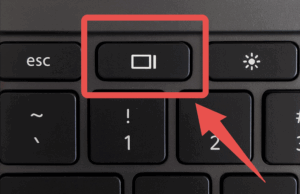
Multitasking
| Funktion | Windows | Chromebook |
|---|---|---|
| Växla mellan öppna program/fönster | Alt + Tab | Alt + Tab |
| Visa skrivbordet (minimera allt) | Windows + D | Shift + Alt + M |
| Visa alla öppna fönster (overview-läge) | – | Visa fönster-knappen (ovanför 6:an) |
Generalla kortkommandon
| Åtgärd | Kommando |
|---|---|
| Kopiera | Ctrl + C |
| Klistra in | Ctrl + V |
| Klipp ut | Ctrl + X |
| Ångra | Ctrl + Z |
| Gör om | Windows: Ctrl + Y Chromebook: Ctrl + Shift + Z |
| Markera allt | Ctrl + A |
| Sök i text | Ctrl + F (ej i Word på svenska) |
| Spara (Word) | Ctrl + S (Google Docs sparar automatiskt) |
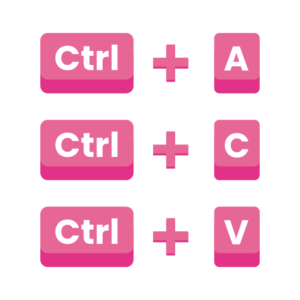
Tips!
Gör en gemensam lista eller affisch med de mest användbara kortkommandona och ha den synlig i klassrummet. Då kan eleverna snabbt påminna sig själva under arbetet.
Textformatering
| Funktion | Google Docs | Word (svenska) |
|---|---|---|
| Fetstil | Ctrl + B | Ctrl + F |
| Kursiv | Ctrl + I | Ctrl + K |
| Understrykning | Ctrl + U | Ctrl + U |
| Genomstrykning | Alt + Shift + 5 | Ctrl + D → välj Genomstruken |
| Upphöjd text | Ctrl + . | Ctrl + Shift + + |
| Nedsänkt text | Ctrl + , | Ctrl + = |
| Ta bort all formatering | Ctrl + \ | Ctrl + Mellanslag |
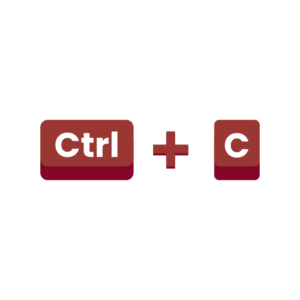
Navigera i text
| Funktion | Windows | Chromebook |
|---|---|---|
| Hoppa ord för ord | Ctrl + → / ← | Ctrl + → / ← |
| Markera ord för ord | Ctrl + Shift + → / ← | Ctrl + Shift + → / ← |
| Början/slut av rad | Home / End | Search + ← / Search + → |
| Början/slut av dokument | Ctrl + Home / Ctrl + End | Ctrl + Search + ↑ / Ctrl + Search + ↓ |
